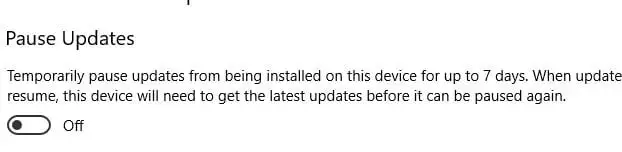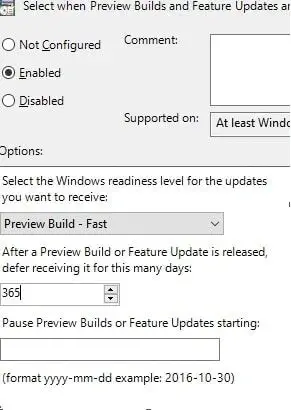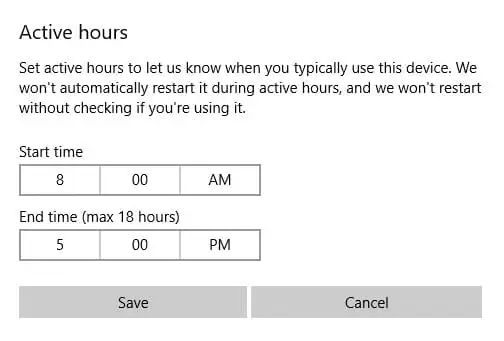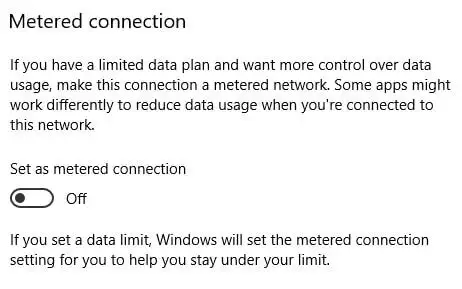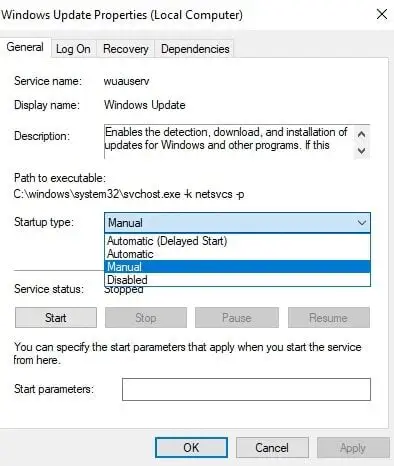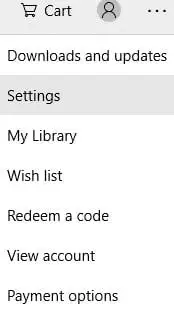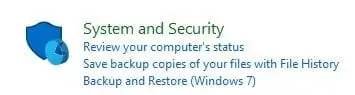يمكن أن تكون تحديثات Windows محبطة، خاصة عندما تحدث في الوقت الخطأ. يمكن أن تؤدي تحديثات Windows إلى تآكل بياناتك، وقد تكون التحديثات غير متوافقة أو معطلة في بعض الأحيان. يمكن أن تكون التحديثات محبطة بشكل خاص لأولئك الذين يحبون تعديل نظامهم، لأنها ستجبرك على قبول أي ميزات مضافة أو تم إسقاطها.
يد تحكم ps4 بلوتوث على الكمبيوتر
يوصى بترقية Windows للحصول على تصحيحات الأمان المهمة؛ ومع ذلك، بالنسبة لأولئك الذين يصرون، سنوضح لك كيفية حظر تحديثات Windows لنظامك وبرامج التشغيل والتطبيقات الخاصة بك وتأخيرها وإيقافها مؤقتًا.
ملحوظة:هناك بعض الاختلافات الرئيسية بين إصدارات Windows Home وPro. يمكن لمستخدمي Windows Home تخطي قسم Pro.

حظر تحديثات النظام على Windows 10 Pro Edition
يوفر Windows 10 Pro Edition تحكمًا في التحديث أكبر بكثير من Windows 10 Home Edition. يتيح لك الإصدار الاحترافي إيقاف التحديثات مؤقتًا حتى يتم إخطارك يدويًا، وإيقاف التحديثات مؤقتًا، وتأجيل التحديثات لمدة عام.
ميزات Windows 10 Pro هذه غير متوفرة لنظام التشغيل Windows 10 Home Edition (أو تستخدم سياسة مجموعة Windows التي لا تتوفر أيضًا لنظام Windows Home). يجب على مستخدمي Windows Home تخطي هذا القسم والانتقال إلى قسم Windows Home الخاص بنا.
كيف يمكنك إيقاف تحديث Windows قيد التقدم؟
لأولئك الذين يسألون كيف يمكنك إيقاف تحديث Windows قيد التقدم؟ - يتيح لك Windows 10 Pro أن يتم إعلامك يدويًا بالتحديثات الجديدة ولن يتم التحديث حتى تقوم بتشغيل التحديث. إنه الحل المثالي عندما تعاني من انخفاض النطاق الترددي أو عندما يؤدي تحديث Windows إلى مقاطعة عملك. إليك كيفية تلقي الإشعارات اليدوية:

- يبحثيبدألتحرير سياسة المجموعة
- من الجزء الأيمن انتقل إلىتكوين الكمبيوتر -> القوالب الإدارية->مكونات الويندوز->تحديث ويندوز

- منتحديث ويندوز،يختارتكوين التحديثات التلقائية
- انقرتكوين التحديث التلقائيوحدد2-إخطار بالتنزيل وإخطار بالتثبيت.سيتم إعلامك الآن عندما تتوفر التحديثات في المرة القادمة.
ملحوظة:ستحتاج إلى تنزيل جميع تنزيلات التحديثات وبدءها يدويًا.
إيقاف تحديثات Windows 10 Pro مؤقتًا لمدة 7 أيام
يتيح لك Windows 10 Pro أيضًا تأجيل التحديثات بسرعة لمدة 7 أيام، وهو أمر مثالي إذا كنت تفضل الانتظار حتى عطلة نهاية الأسبوع. تحديد الخيار سهل:
لوحة اللمس الخاصة بي لا تعمل حصان

- من قائمة ابدأ ابحث عنإعدادات-> انقرإعدادات
- يختارالتحديث والأمن
- يختارخيارات متقدمة
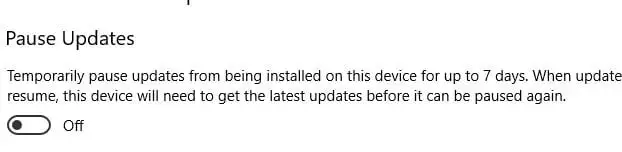
- يبحثيبدألتحرير سياسة المجموعة
- من الجزء الأيمن انتقل إلىتكوين الكمبيوتر -> القوالب الإدارية>مكونات الويندوز>تحديث ويندوز>تحديث ويندوز للأعمال
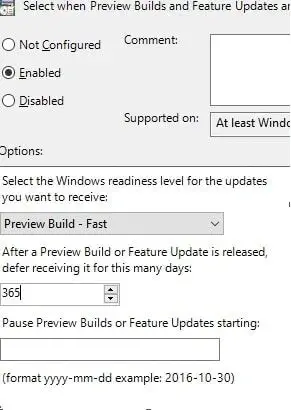
- منحدد عند تلقي إصدارات المعاينة وتحديثات الميزات، sاختر أي عدد من الأيام التي تريد تأجيل تحديثاتك لها (حتى 365 يومًا).
- في اليبدأالبحث عن القائمةتحديث ويندوز-> انقرتحديث ويندوز
- انقرتغيير الساعات النشطة
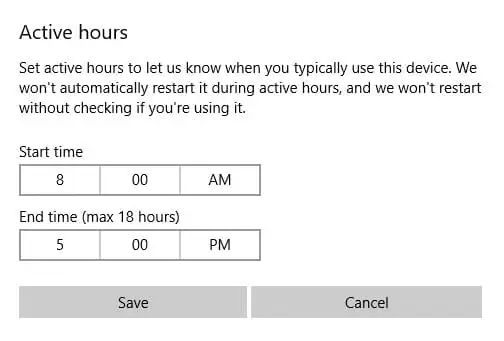
- حدد الساعات التي سيتم تعيينها على أنها نشطة.
- ابدأ البحث عنإعدادات-> انقرإعدادات
- انقرالشبكة والإنترنت
- يختارWi-Fi

- إختر حقكمتصلشبكة
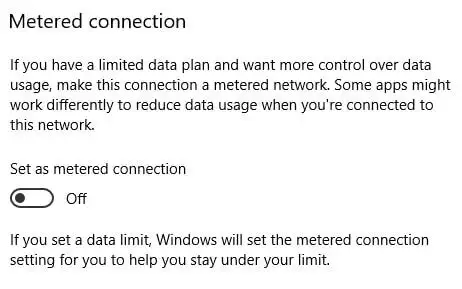
- ثمعلى النحو اتصال بعدادات
- انتقل إلى قائمة 'ابدأ' وابحث عنأداة إدارية

- من قائمة العناصر، حددخدمات

- انقرتحديث ويندوز، والذي ينبغي أن يكون فيعلامة التبويب القياسية
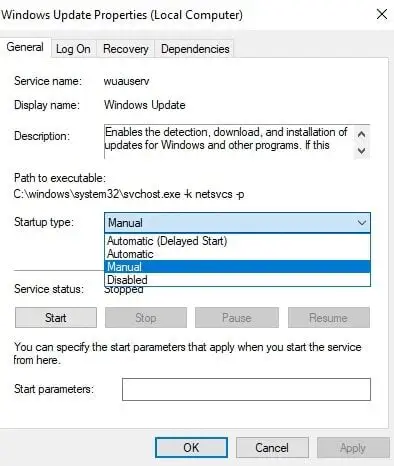
- غير النوع بدء التشغيللعاجزوانقريتقدم
- منيبدأالقائمة، ابحث عنمتجر مايكروسوفت-> حددمتجر مايكروسوفت
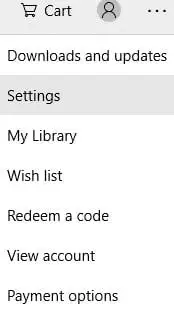
- من قائمة النقاط الثلاث، حددإعدادات

- حركتحديث التطبيقات تلقائياالتبديل إلى Oوما يليها
- في اليبدأالبحث عن القائمةلوحة التحكم-> اخترلوحة التحكم
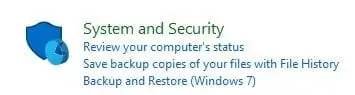
- يختارالنظام والأمن

- حدد سنظام
- يختارإعدادات النظام المتقدمة

- على الالمعداتحدد علامة التبويبإعدادات تثبيت الجهاز

- من القائمة المنبثقة حددلا
ملحوظة:وبعد مرور 7 أيام، لن يسمح لك Windows بإيقاف التحديثات مؤقتًا حتى يتم تثبيت التحديثات المعلقة.
قم بتأجيل تحديثات Windows 10 لمدة تصل إلى 365 يومًا
إذا لم تكن 7 أيام كافية، فإن محرر سياسة المجموعة يسمح لك بإلغاء الاشتراك في تحديثات Windows 10 لفترات تصل إلى 365 يومًا. تعمل فترة السماح على تأخير التحديث للتأكد من أن شبكتك آمنة من أي مشكلات حدثت أثناء عملية الطرح. ضع في اعتبارك أن محرر نهج المجموعة هو ميزة مخصصة لمستخدمي Windows Pro. لدى Windows Home طرق إضافية لمنع التحديثات في القسم التالي. إليك كيفية تحديث محرر سياسة المجموعة لنظام التشغيل Windows Pro:

حظر التحديثات لنظامي التشغيل Windows Home وWindows Pro
قد لا يحمل Windows Home Edition العديد من الميزات مثل Windows Pro، ولكنه لا يزال يوفر خيارات واسعة لحظر تحديثات النظام وتأجيلها وإيقافها مؤقتًا. يسمح لك Windows Home Edition بحظر التحديثات خلال ساعات محددة، وتقييد التحديثات بنطاق ترددي محدود، وإيقاف تحديثات Windows بشكل دائم.
كيفية منع التحديثات في ساعات محددة
في الإصدار الأحدث من Windows 10، يمكن حظر تحديثات Windows أثناء الاستخدام النشط للكمبيوتر. يعد هذا الحل مفيدًا لتحديثات النظام المحبطة التي تقاطع سير العمل اليومي. فيما يلي كيفية ضبط تحديثاتك على ساعات محددة:
كيفية الحصول على شاشة الموت الزرقاء

ملحوظة:يحدك الاختيار من 18 ساعة
كيفية تقييد التحديثات لعرض النطاق الترددي المحدود
هناك خيار آخر يمكن أن يناسبك يأتي من قوائم النطاق الترددي المحدود. سوف يتعامل Windows بسهولة مع التحديثات إذا حددت أن اتصالك محدود؛ ومع ذلك، فإن هذا لن يمنع تنزيل التحديثات الهامة. سيتم تطبيق الإعدادات فقط على الشبكة التي تتصل بها حاليًا. إليك الطريقة:

كيفية إيقاف تحديثات نظام Windows 10 بشكل دائم
أخيرًا، بالنسبة لأولئك الذين يفضلون إيقاف تحديثات النظام تمامًا، يسمح لك Windows بتعطيل التحديثات على كافة الإصدارات (في تاريخ مستقبلي، تأكد من تشغيل تحديثات Windows مرة أخرى للحصول على التحديثات الهامة). إليك كيفية إيقاف تحديثات Windows نهائيًا:

المزيد من تحديثات Windows للإيقاف
ناقش القسم الأخير طرق حظر تحديثات النظام، والتي تميل إلى أن تكون التحديثات الأكثر استهلاكًا للموارد؛ ومع ذلك، فإن تعطيل تحديثات النظام لن يؤدي بالضرورة إلى إيقاف تحديثات متجر Windows وبرامج التشغيل. يجب اتباع خطوات محددة لإيقاف تحديثات المتجر وبرامج التشغيل.
إيقاف تحديثات متجر Windows
يمكن إيقاف تشغيل تحديثات Window Store لمنع التحديثات من تعطل موارد النظام. تعمل هذه التطبيقات بسهولة في وضع الحماية، لذلك ليست هناك حاجة لترقية تطبيقات متجر Windows الخاص بك فيما يتعلق بالأمان. إليك كيفية إيقاف ترقيات متجر Windows من إبطائك:

إيقاف تحديثات برنامج تشغيل Windows 10
مثل تحديثات نظام Windows، يميل Windows إلى تحديث برامج التشغيل تلقائيًا. في حالات نادرة، يمكن أن تتسبب هذه التحديثات المزعجة في حدوث مشكلات في برامج تشغيل جهازك، خاصة إذا كنت تقوم بتشغيل برامج تشغيل مخصصة. نوصي بحل برنامج التشغيل التلقائي الذي يعمل. إليك كيفية إيقاف تحديثات برامج تشغيل Windows:

الصوت لم يتم العثور على أجهزة الإخراج
اختر حل Windows Update الذي يعمل
يمكن أن تحدث تحديثات نظام Windows في الوقت الخطأ، وقد تؤدي في بعض الأحيان إلى زعزعة استقرار النظام. وبالمثل، يمكن أن تؤدي تحديثات برنامج التشغيل وتحديثات متجر Windows إلى تآكل بياناتك أو تثبيتها بشكل غير صحيح. لحسن الحظ، يوفر Windows وسيلة لمنع أو تأخير تحديثات النظام والتطبيقات وبرامج التشغيل. كن حذرًا، فالتحديثات الأمنية يمكن أن تجعل نظامك عرضة للهجوم، لذلك سيكون من الحكمة تشغيل التحديثات في النهاية.
لتوفير المزيد من الوقت والإحباط، نوصي باستخدام Help My Tech لتحديث برامج تشغيل جهازك. ملكنا تحديثات برنامج التشغيل التلقائي سيحافظ على تحديث برامج التشغيل الأكثر صعوبة.
اقرأ التالي

كيفية إكمال استعادة النظام في أنظمة التشغيل Windows 7 و8 و8.1 و10
أكمل نقطة استعادة النظام في أنظمة التشغيل Windows 7 و8.1 و10. دليل بسيط خطوة بخطوة لمساعدتك في العثور على نقطة استعادة النظام وتمكينها.

كيفية تعطيل البلوتوث في نظام التشغيل Windows 10
فيما يلي جميع الطرق لتعطيل Bluetooth في نظام التشغيل Windows 10. سنرى كيفية استخدام الإعدادات ومدير الأجهزة وميزة مركز العمل لذلك.

كيفية تمكين الوضع المظلم في نظام التشغيل Windows 11
إليك كيفية تمكين الوضع المظلم في نظام التشغيل Windows 11 والتبديل من المظهر الأبيض الافتراضي إلى المظهر الداكن والعكس. يستخدم Windows 11 سمة خفيفة

تعطيل الإبرازات في صفحة علامة تبويب جديدة في Firefox
فيما يلي كيفية إبراز صفحة 'علامة تبويب جديدة' في Firefox Quantum. بشكل افتراضي، يتم تمكينها، ولكن قد لا يرغب بعض المستخدمين في رؤيتها.

تعطيل اقتراحات صور البحث الغنية في Google Chrome
كيفية تعطيل اقتراحات صور البحث الغنية في Google Chrome يقدم Google Chrome 75 اقتراحات غنية للبحث. عند إجراء بحث من

إصلاح الخطأ 0x80242016 مع Windows 10 Build 18875
إذا رأيت الخطأ 0x80242016 ولم تتمكن من ترقية Windows Insider Preview إلى Windows 10 Build 18875، فإليك حل سريع.

كيفية تمكين خانات الاختيار في مستكشف الملفات في نظام التشغيل Windows 11
يمكنك تمكين مربعات الاختيار للملفات والمجلدات في File Explorer في نظام التشغيل Windows 11 لتحديد عنصر أكثر ملاءمة على أجهزة الكمبيوتر المزودة بشاشات اللمس أو

كيفية البحث عن أجهزة USB المتصلة وإدراجها في نظام التشغيل Windows 10
يمكنك العثور على جميع أجهزة USB المتصلة في نظام التشغيل Windows 10 وإدراجها باستخدام أي من الطرق التي تمت مراجعتها في هذا المنشور. سنرى كيف يمكن القيام بذلك مع و

تقلل Microsoft زمن الوصول في Xbox Cloud Gaming وتضيف دعمًا للماوس ولوحة المفاتيح
تحصل Xbox Cloud Gaming، المعروفة أيضًا باسم Project xCloud، على دعم للماوس ولوحة المفاتيح. توصي Microsoft كافة المطورين بتحديث منتجاتهم حيثما
كيفية تعيين أيقونات مختلفة للمجلد المفتوح والمغلق في Explorer
مع نظام التشغيل Windows Vista، حدث تغيير بسيط في Explorer والذي ظل كما هو في Windows 7 وWindows 8.1 أو Windows 8: فهو يظهر نفس الرمز
![هل يستمر Wifi في قطع الاتصال بنظام التشغيل Windows 11؟ [تم حلها]](https://helpmytech.org/img/knowledge/62/wifi-keeps-disconnecting-windows-11.webp)
هل يستمر Wifi في قطع الاتصال بنظام التشغيل Windows 11؟ [تم حلها]
قم بحل مشكلات 'WiFi التي تستمر في قطع اتصال Windows 11' من خلال دليل استكشاف الأخطاء وإصلاحها الخاص بنا للحصول على اتصال مستقر.

عندما لا يقوم Adobe Audition بتسجيل الصوت - الإصلاحات والأسباب
هل تواجه مشاكل مع Adobe Audition؟ قد تكون في حاجة إلى تحديث برنامج التشغيل. فيما يلي بعض الخطوات التي يجب اتخاذها عندما لا يقوم Adobe Audition بتسجيل الصوت.

كيفية تغيير عرض علامة التبويب في جوجل كروم
من الممكن الآن تغيير عرض علامة التبويب في Google Chrome. تقوم Google بتجربة عروض مختلفة لعلامات التبويب في متصفح Chrome.

كيف أحدِّث برنامج التشغيل Canon MF4880DW؟
إذا كنت تبحث عن تفاصيل حول كيفية تنزيل برنامج تشغيل Canon MF4880DW، فإليك إرشادات سريعة خطوة بخطوة. نبدأ الآن.

Paint 3D: قم بإجراء التعديلات من أي زاوية
في التحديث الأخير، أضافت Microsoft ميزة جديدة إلى تطبيق Paint 3D الخاص بها والتي من شأنها أن تجعل التطبيق أسهل بكثير لتحرير المحتوى ثلاثي الأبعاد. دعونا نرى ما لديه

RegOwnershipEx
RegOwnershipEx هو تطبيق يسمح لك بالقيام بالمهام التالية: ستتمكن من الحصول على ملكية مفتاح التسجيل بنقرة واحدة (مفيد لـ

لن يتصل Chromecast بنظام Windows
إذا كنت تواجه مشكلة في توصيل Chromecast بنظام Windows، فقد تحتاج إلى تحديث برامج التشغيل لديك. كن في طريقك خلال دقائق مع Help My Tech!

قم بتنشيط المفاتيح على لوحة المفاتيح التي تعمل باللمس عند رفع الإصبع في Windows 10 Narrator
كيفية تمكين القراءة الصوتية لشخصية الراوي في نظام التشغيل Windows 10. يتيح ذلك تمكين القراءة التلقائية لعلم الصوتيات، وهو السلوك الكلاسيكي.

كيفية تعطيل وضع الاستعداد الحديث في نظامي التشغيل Windows 11 وWindows 10
سنستعرض اليوم طريقة سهلة لتعطيل Modern Standby في نظامي التشغيل Windows 11 وWindows 10. Modern Standby هو وضع طاقة حديث له خصائص معينة.

كيفية تمكين الثواني لساعة شريط المهام في نظام التشغيل Windows 11
قامت Microsoft بتحديث شريط مهام نظام التشغيل Windows 11، حتى يتمكن أخيرًا من عرض الثواني في الساعة. كانت هذه الميزة متاحة في نظام التشغيل Windows 10، ولكنها كانت تتطلب منك ذلك

كيفية تمكين جزء المعاينة في نظام التشغيل Windows 10
فيما يلي كيفية تمكين جزء المعاينة في File Explorer في نظام التشغيل Windows 10. ويتم شرح ثلاث طرق مختلفة، بما في ذلك تعديل التسجيل.

إزالة الصفوف المكررة في LibreOffice Calc
كيفية إزالة الصفوف المكررة في LibreOffice Calc بالنسبة للعديد من مستخدمي أجهزة الكمبيوتر الشخصية، لا يحتاج LibreOffice إلى مقدمة. مجموعة المكاتب مفتوحة المصدر هذه هي الأمر الواقع

مقارنة بين إصدارات Windows 10
يتوفر Windows 10 في العديد من الإصدارات. فيما يلي مقارنة بين إصدارات Windows 10 والتي يمكن أن تساعدك في معرفة الإصدار المناسب لك.